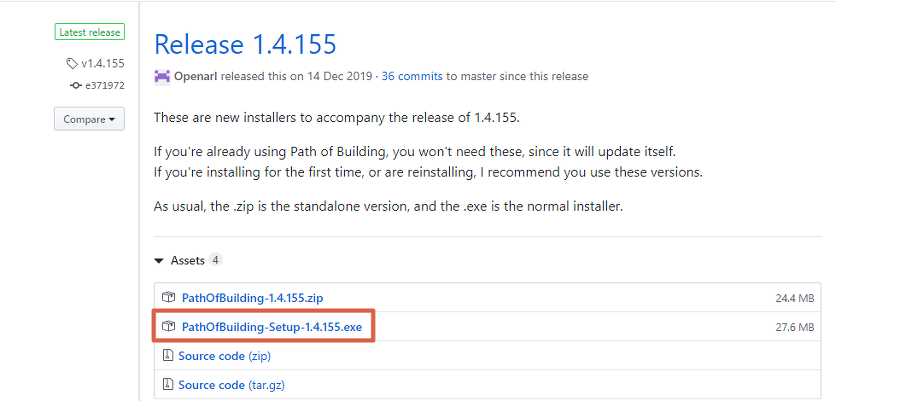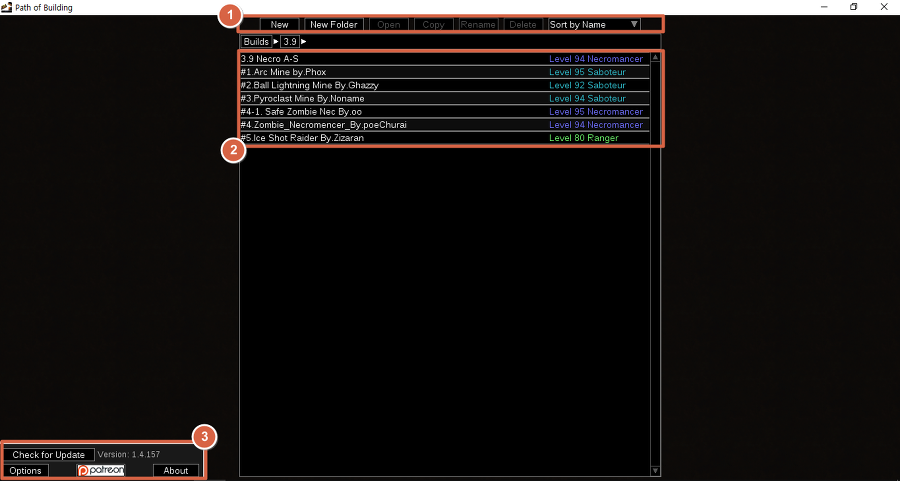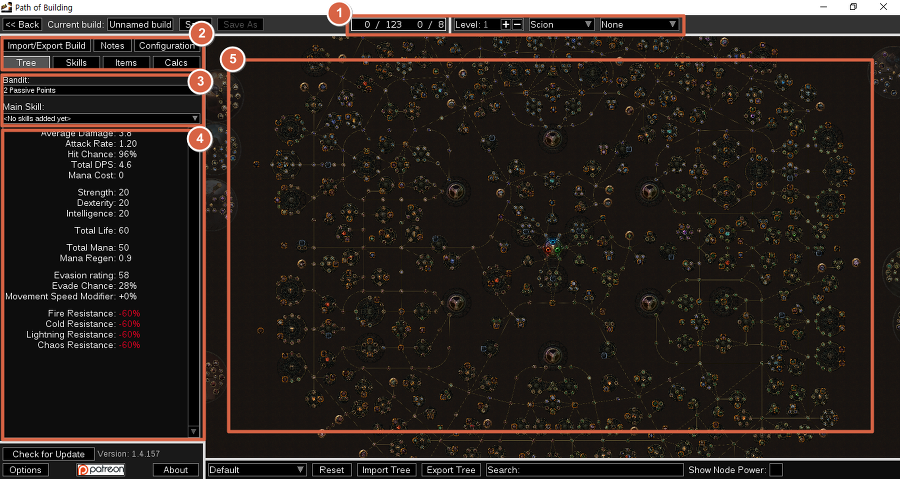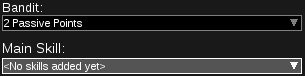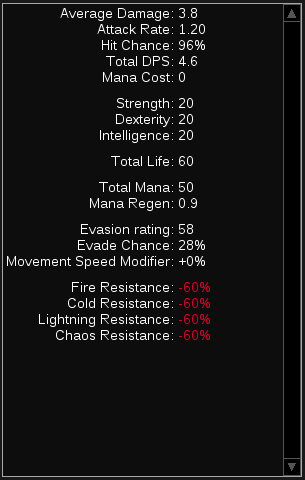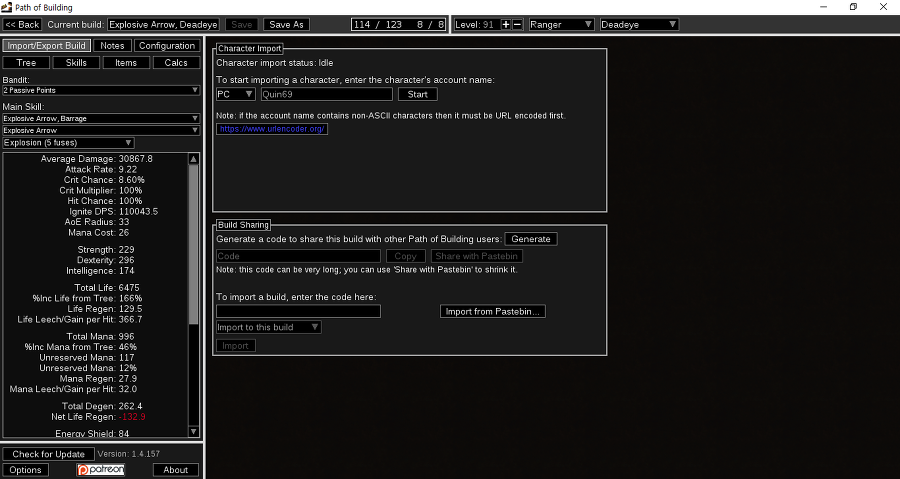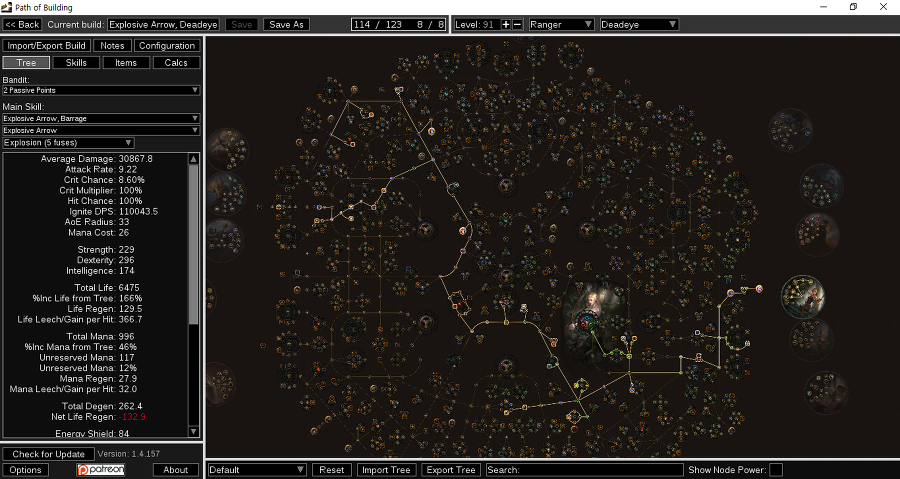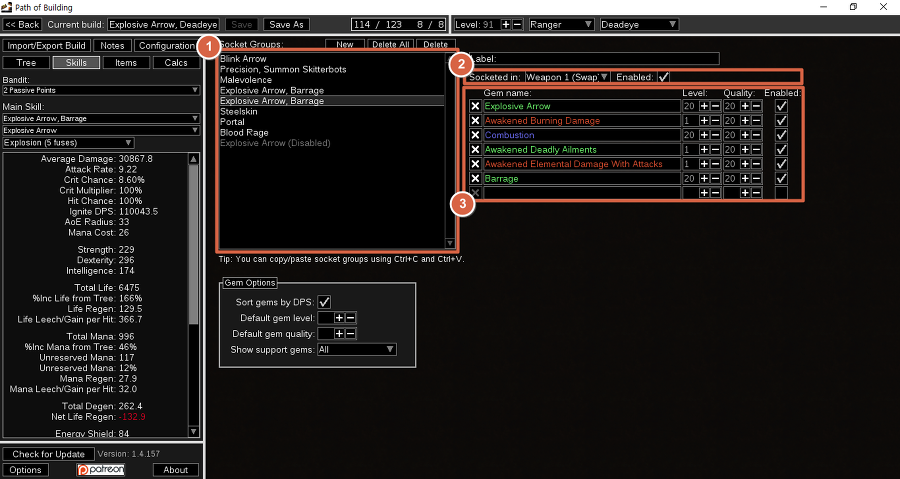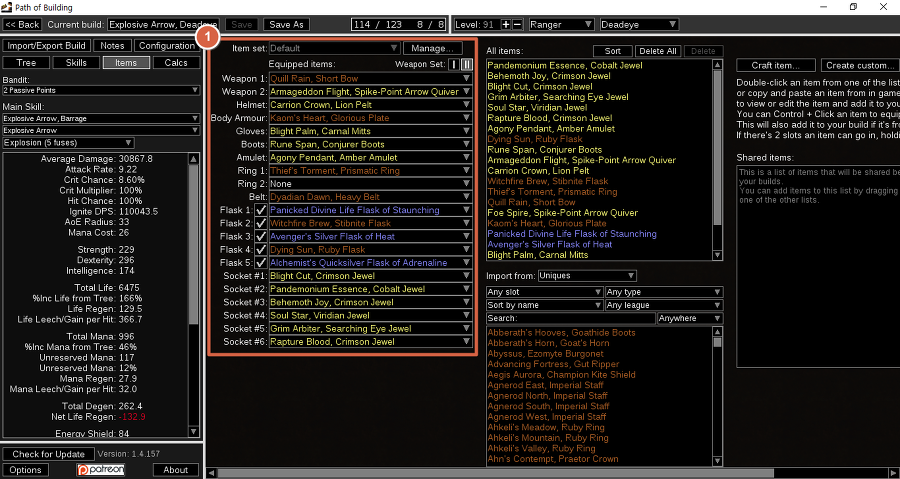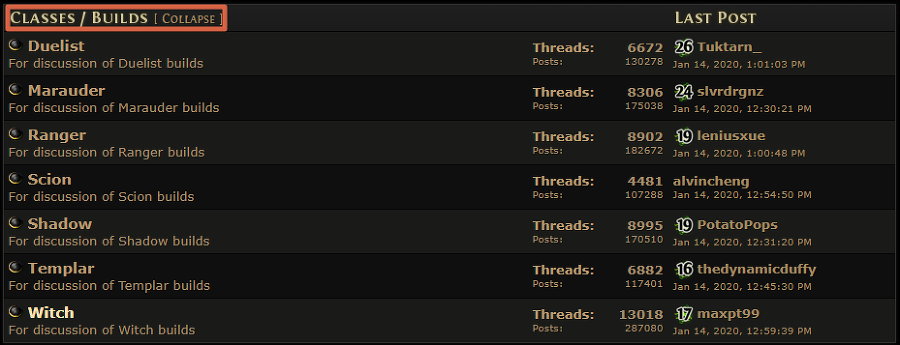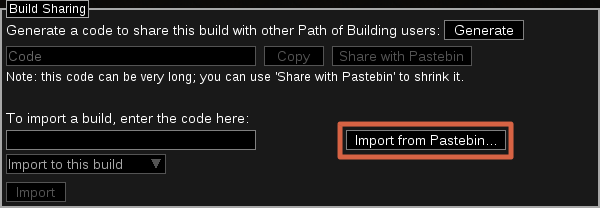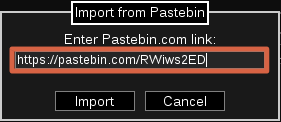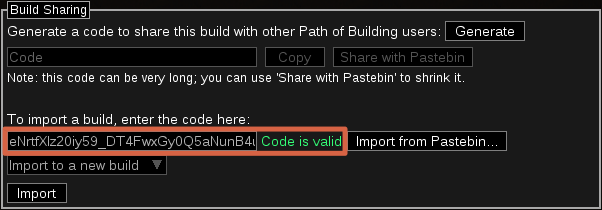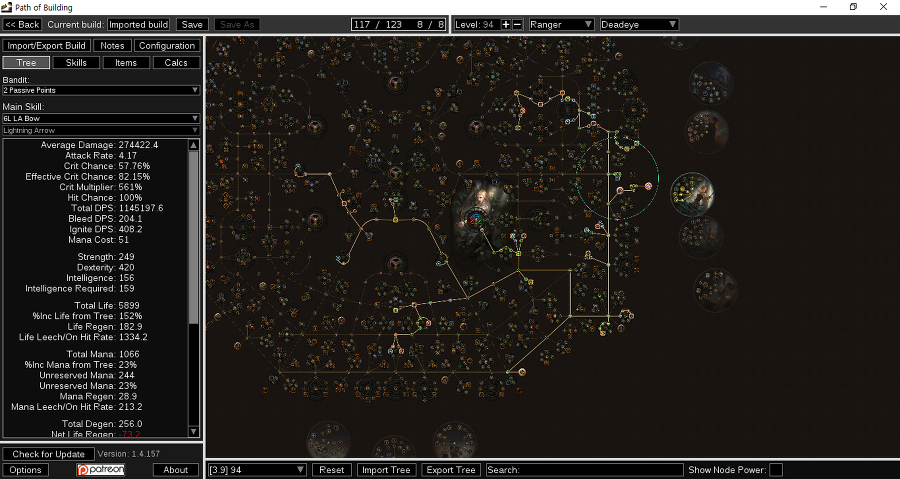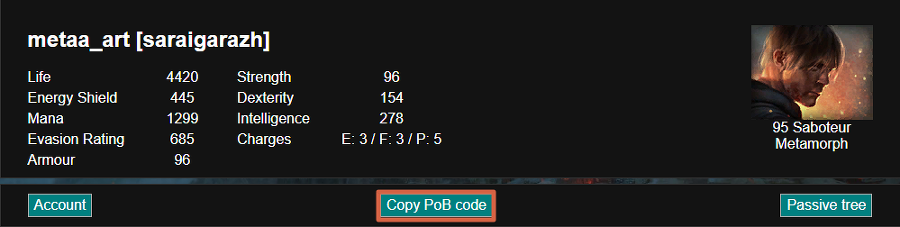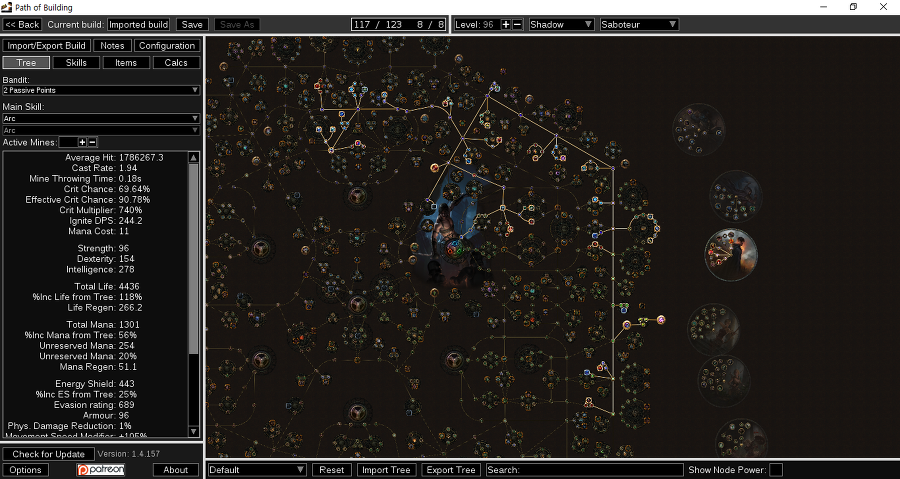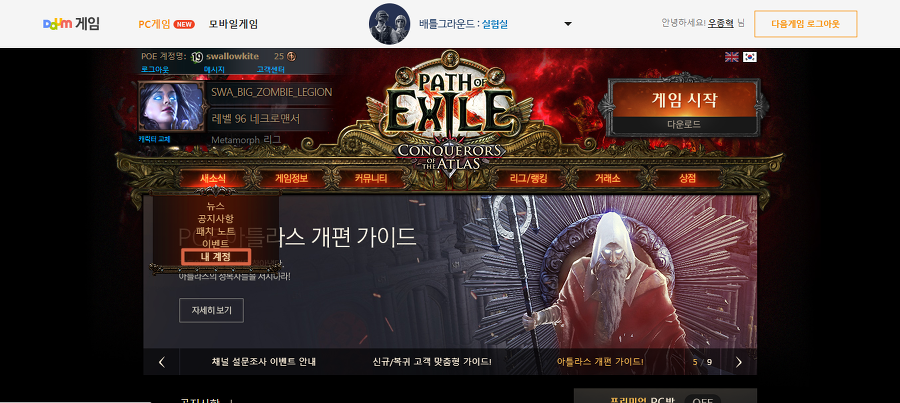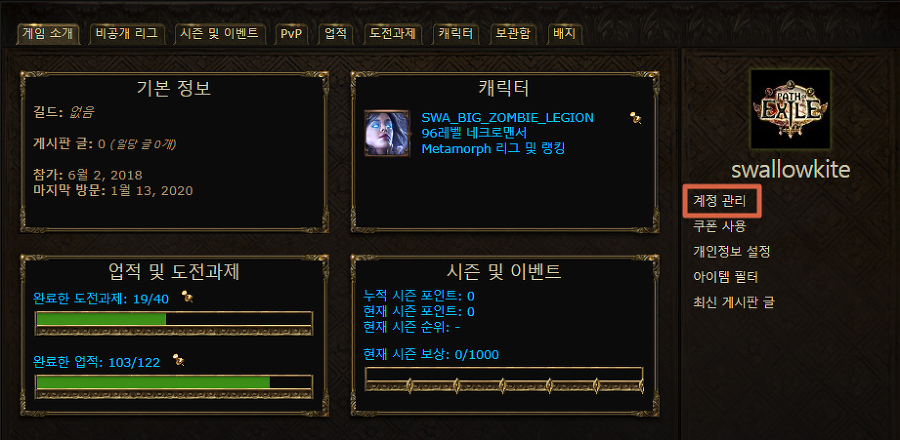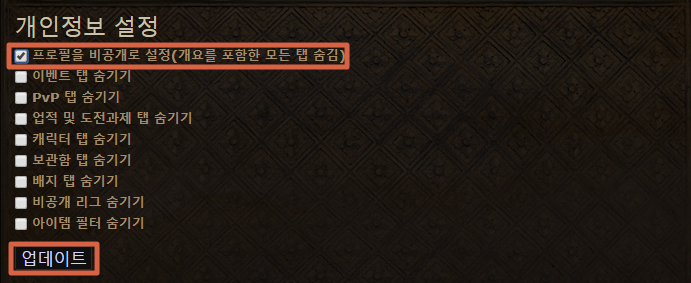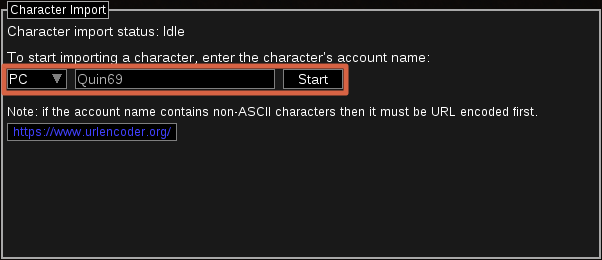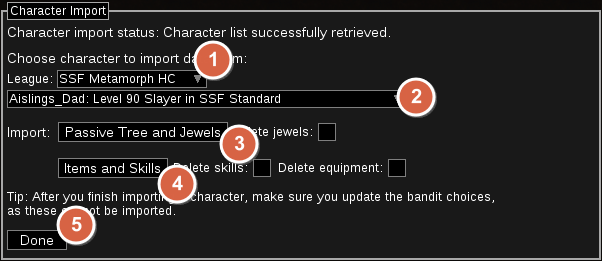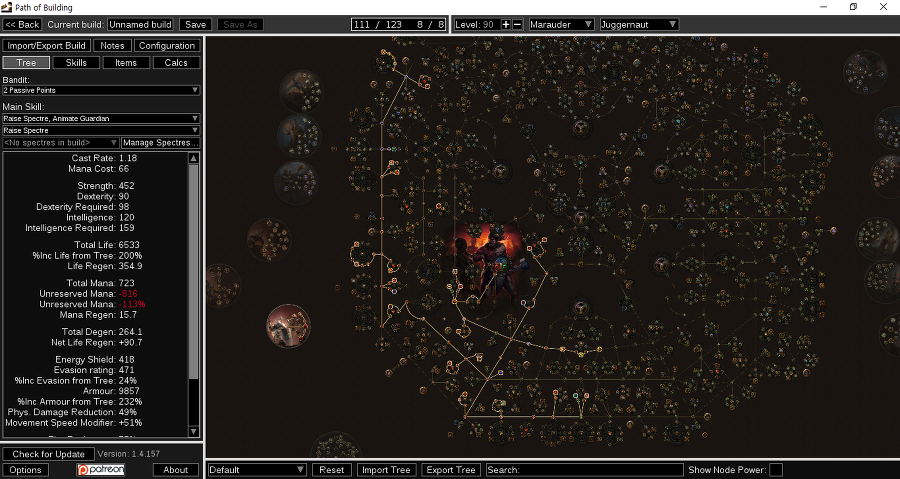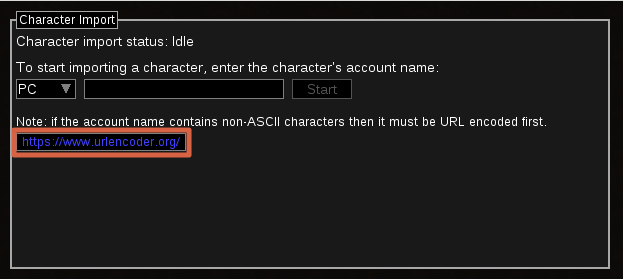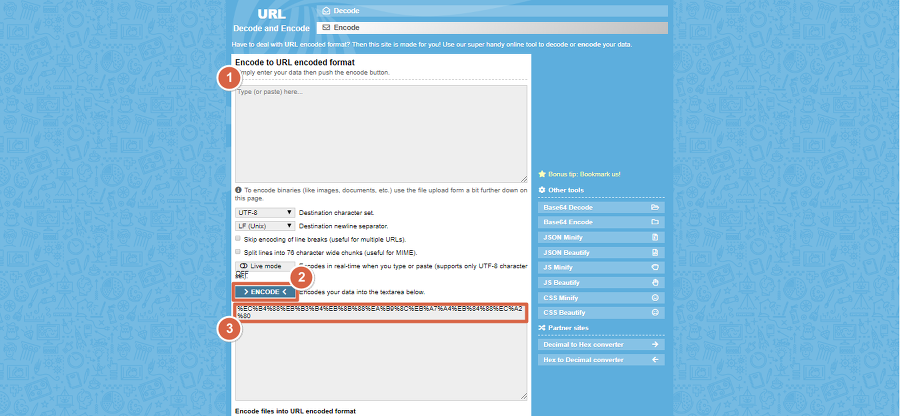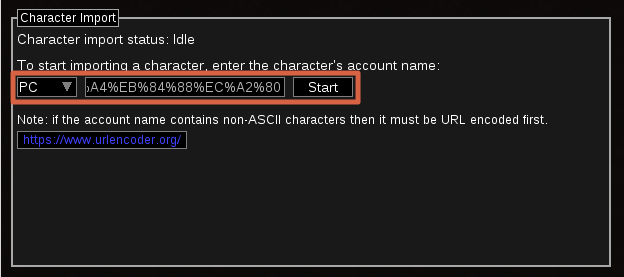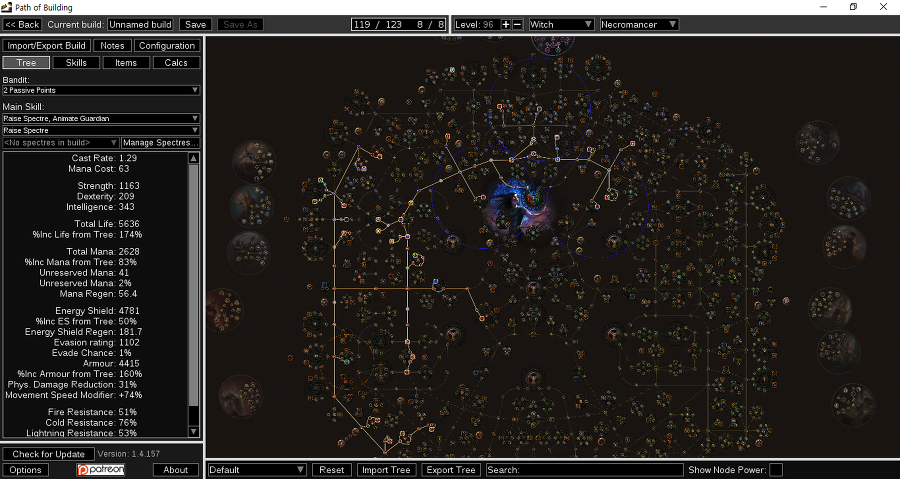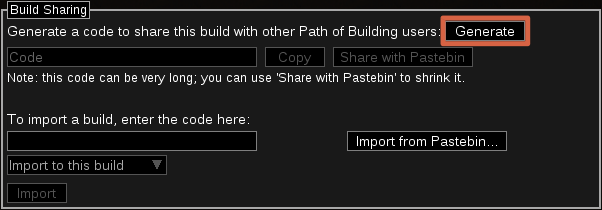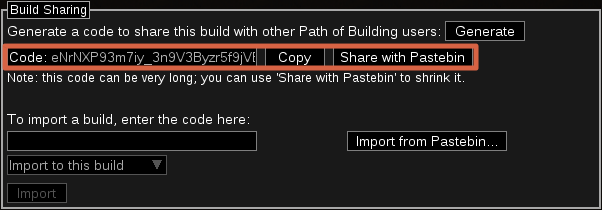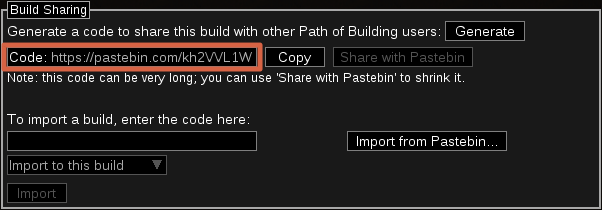- 이벤트 기간
[공략] POB에 대해서 알아보자
이벤트 게시판 본문
Path of Building은 무엇인가?
Path of Building(이하 POB)는 패스 오브 엑자일을 즐기면서 반드시 사용 방법에 대해 알아야 하는 필수적인 유틸리티 프로그램입니다.
이 프로그램을 사용하여 패시브 스킬 트리의 노드와 캐릭터에게 필요한 장비들을 가상으로 만들어 적용합니다.
또한 캐릭터의 레벨과 장비가 적정 수준에 도달할 경우를 시뮬레이션하여 얻을 수 있는 피해량을 확인 할 수 있습니다.
이러한 기능을 가지고 있는 POB를 활용하여 일련의 과정에서 낳은 결과물을 빌드(Build)라고 합니다.
이번 'POE 유배자여, 나를 따르라!' 이벤트의 취지인 아틀라스의 정복자와 3.9 변형 리그에 대한 공략과 노하우보다는,
패스 오브 엑자일을 처음 접하는 유배자들이 가장 궁금해하고, 가장 많이 찾아보는 POB에 대한 활용 방법에 관해 이야기를 나누고자 합니다.
해당 가이드에서는 POB 프로그램에 대한 간략한 소개와 함께 POB에 빌드를 불러오는 세 가지 방법과 자신만의 빌드를 POB 링크로 내보내는 방법에 대해서 다룹니다.
위의 다운로드 링크를 누르시면 POB를 다운로드받을 수 있는 github로 이동합니다.
붉은색 사각형으로 강조한 부분의 PathOfBuilding-Setup-1.4.155.exe 링크를 눌러 POB를 다운로드 받으시면 됩니다.
설치는 일반적인 다른 프로그램과 마찬가지로 몇 가지 과정을 거쳐 쉽게 설치가 가능합니다.
POB에 대해서 알아보자
POB를 설치한 후, 가장 먼저 만날 수 있는 첫 화면입니다.
① 빌드 페이지 생성 메뉴 : 새로운 빌드 페이지를 생성하거나, 만든 빌드를 보관 할 수 있는 폴더를 만들 수 있는 메뉴입니다.
기존의 빌드 페이지에 새로운 빌드를 불러올 수 있지만, 실수로 기존의 빌드를 덮어씌울 수 있습니다.
항상 NEW 버튼을 눌러 새로운 페이지에 빌드를 불러와 주시는 것이 좋습니다.
② 저장한 빌드의 목록을 확인 할 수 있습니다.
③ Check for Update 및 POB의 업데이트가 추가되면 항상 이곳에 표시가 되며, 챌린지 리그가 시작된 직후 몇 번의 업데이트 과정을 거치게 됩니다.
위의 NEW를 눌러 계속해서 POB를 살펴보도록 하겠습니다.
새로운 빌드 페이지를 생성하셨다면 위와 같은 화면을 확인하실 수 있습니다.
① 제일 상단에서는 유배자가 얻을 수 있는 모든 패시브 스킬 포인트를 확인 할 수 있으며, 캐릭터의 레벨을 자유롭게 조정할 수 있습니다.
이어 캐릭터의 종류와 해당 캐릭터의 전직 클래스까지 선택할 수 있습니다.
② POB를 활용하면서 가장 중요한 메뉴입니다.
Import/Export Build : 빌드를 불러올 수 있으며, 자신만의 빌드를 POB 링크로 내보낼 수 있습니다.
Notes : 빌드 가이드에 대한 코멘트를 남겨두는 곳이지만, 대부분 사용하지 않습니다.
Configuration : 캐릭터의 상태를 가상으로 설정하는 곳입니다. 피해량을 최대한 끌어 올릴 수 있는 가상의 상황을 만드는 메뉴이지만, 해당 가이드에서는 다루지 않습니다.
Tree : 빌드의 패시브 스킬 트리를 확인 할 수 있습니다.
Skills : 빌드에서 사용되는 스킬 젬 종류와 해당 스킬 젬과의 연결 및 보조 젬 간의 시너지를 확인 할 수 있습니다.
Items : 빌드에서 직접 사용하는 아이템 세팅을 확인 할 수 있으며, 가상의 아이템을 생성하여 추가 할 수 있습니다.
Calcs : 빌드의 세부적인 지표를 확인 할 수 있는 메뉴입니다. 해당 가이드에서는 다루지 않습니다.
③ Bandit : 스토리 2장의 '도적 처리하기 퀘스트'의 선택한 보상을 확인 할 수 있습니다.
Main Skill : 빌드에서 사용하는 액티브 스킬들을 선택할 수 있습니다.
④ 캐릭터의 다양한 지표를 보여줍니다. 가장 중요한 부분은 액티브 스킬 젬의 피해량 부분이며, 생명력, 마나, 에너지 보호막 등을 확인 할 수 있습니다.
세 가지 원소 저항 및 회피, 방어력 등의 생존 기재의 세부적인 수치도 확인이 가능합니다.
⑤ 각 메뉴의 메인 화면입니다. ②의 다양한 메뉴를 누르면 해당 화면이 바뀌게 됩니다.
초보자가 확인해야 하는 POB의 네 가지 메뉴
POB의 다양한 메뉴 중, 다른 유배자들의 빌드를 참고하여 패스 오브 엑자일을 배워나가는 초보자분들에게는 그다지 필요 없는 메뉴가 몇 가지 있습니다.
자신의 캐릭터와 상대하는 몬스터의 다양한 상태들을 가상으로 설정하는 메뉴나,
빌드의 세부적인 지표들을 설정하여 피해량 및 얻을 수 있는 다양한 버프 효과에 대해 알아보는 메뉴는 아직 어려운 부분입니다.
초보자에게는 참고하는 빌드의 패시브 스킬 트리의 선택이나, 사용하는 스킬 젬 및 연결하는 보조 젬의 종류, 장착한 장비들에 대한 정보가 가장 우선적입니다.
Import/Export Build : 다른 유배자들의 빌드를 불러오는 메뉴이며 해당 메뉴에 대한 세부적인 내용은 아래에서 다루게 됩니다.
Tree : 패시브 스킬 트리를 확인 할 수 있으며 마우스로 패시브 스킬 노드들을 누르는 것으로 자유롭게 수정이 가능합니다.
POB에 빌드를 불러오면 가장 먼저 확인하게 되는 부분이며, 빌드에 있어서 가장 중요한 부분 중 하나입니다.
Skill : 선택한 빌드의 액티브 스킬 젬만이 아닌 사용하는 모든 스킬을 확인 할 수 있습니다.
① Socket Groups : 빌드에서 사용하는 스킬 젬을 확인 할 수 있습니다.
② Socketed in : 선택한 스킬 젬이 장착된 장비를 확인 할 수 있습니다.
③ Gem name : 선택한 스킬 젬과 연결되는 보조 스킬 젬이나, 새로운 스킬 젬을 가상으로 만들어 낼 수 있습니다.
Level, Quallity 부분은 스킬 젬의 레벨과 퀄리티를 자유롭게 조절 할 수 있으며,
Enabled의 체크 박스를 눌러 활성화하는 것으로 스킬 젬간의 연결 여부와 보조 스킬의 시너지 효과를 확인 할 수 있습니다.
Items : 빌드에 사용되는 아이템들을 확인 할 수 있습니다.
① Item set : 빌드에 직접적으로 사용되는 아이템들과 세부적인 옵션을 확인 할 수 있습니다.
그 외에도 빌드에 사용되는 전체 아이템의 목록이나, 고유 등급의 장비를 검색 할 수 있으며, 가상의 장비를 생성하여 빌드에 추가할 수 있습니다.
아이템 부분은 패스 오브 엑자일이란 게임에 적응한 후, 자신만의 빌드를 만드는 과정에서 자주 확인하게 되는 부분이 될 것입니다.
POB라는 프로그램의 기본적인 메뉴에 대한 소개는 끝이 났습니다.
초보자 분들이 빌드를 찾은 이후, POB에서 살펴봐야 하는 메뉴에 대한 부분만 간략하게 다루어 보았습니다.
POB를 사용하여 빌드를 세부적으로 살펴보기 이전에 먼저, 빌드를 불러오는 방법에 대해서 알아야 합니다.
POB를 활용하는 가장 기본적인 방법
패스 오브 엑자일의 공식 홈페이지의 FORUM 및 카페 등 다양한 커뮤니티 사이트에서 초보자분들은 빌드 가이드를 찾을 수 있습니다.
다른 유배자들의 빌드 가이드에서는 일반적으로 POB로 생성한 링크를 제공하여 세부적인 정보를 전달합니다.
정확하게는 POB를 사용하여 빌드의 정보를 '패스트빈(Pastbin)의 인터넷 주소'로 내보낸 빌드를 다시 불러오는 것입니다.
이번 가이드에서는 위 이미지의 빌드 가이드에서 제공하는 POB 링크를 POB에서 불러오도록 하겠습니다.
POB에서 새로운 빌드 페이지를 만든 후, POB 링크를 불러오기 위해서 Import/Export Build 메뉴를 눌러 이동합니다.
Import/Export Build 메뉴에서 POB 링크를 불러오기 위해서는 아래의 Build Sharing 부분을 살펴보아야 합니다.
Import from Pastebin 메뉴를 눌러 주세요.
Import from Pastebin 메뉴에 복사한 POB 링크를 붙여넣은 후, Import 버튼을 눌러줍니다.
Import from Pastebin의 왼쪽에 Pastebin 코드가 입력되어 Code is vaild 라는 안내 메시지가 나타나면
POB에 빌드를 불러오는 것에 성공하였으며 아래의 Import 버튼을 마지막으로 눌러 주시면 됩니다.
POB로 빌드를 정상적으로 불러오는 것에 성공하였다면, 위와 같은 POB 화면을 볼 수 있습니다.
닌자의 빌드를 POB로 불러오는 방법
닌자(poe.ninja)는 빌드를 찾기 위해서 많은 유저가 사용하는 통계 사이트입니다.
해당 사이트에서는 거래소에서 거래가 되는 모든 아이템 및 다른 유배자들의 캐릭터에 대한 통계를 제공합니다.
능숙능란한 유배자들도 다른 유배자들의 빌드를 참고하기 위해서 많이 찾는 사이트이며, 즐겨찾기 해두시면 앞으로 많이 유용하게 사용 할 수 있을 것입니다.
닌자의 통계를 살펴보며 POB로 불러오고자 하는 빌드를 선택하셨다면 Pastebin 코드를 복사해야 합니다.
선택한 빌드의 기본적인 정보 아래에는 Copy PoB code 라는 패널이 있습니다.
패널을 눌러 성공적으로 복사가 되었다면 위의 패널은 Copied PoB code로 변경됩니다.
POB로 돌아와서 위에서 설명한 방법과 같이 Import/Export Build - Build Sharing으로 이동합니다.
Import from Pastebin 버튼을 눌러 POB 링크를 입력했던 것과 다르게 좌측 빈 곳에 닌자에서 복사한 코드를 붙여넣어야 합니다.
POB 링크는 Pastebin 코드를 링크로 압축시킨 것이며, 닌자는 POB 링크가 아닌 Pastbin 코드를 제공하기 때문입니다.
닌자의 Pastebin 코드를 제대로 붙여넣었다면 마찬가지로 Code is vaild 메시지로 빌드를 불러온 것을 확인 할 수 있습니다.
POB로 빌드를 정상적으로 불러오는 것에 성공하였다면, 위와 같은 POB 화면을 볼 수 있습니다.
POB에서 자신의 캐릭터를 확인하는 방법
먼저 POB로 자신의 캐릭터를 불러오기 이전에 비공개로 설정된 계정의 프로필을 공개로 전환해야 합니다.
카카오 게임즈 공식 홈페이지로 이동하여 새소식 - 내 계정으로 들어갑니다.
우측 계정명 아래의 메뉴를 살펴보시면 개인정보 설정을 찾을 수 있습니다.
개인 정보 설정의 '프로필을 비공개로 설정' 부분이 체크되어 있다면 계정의 프로필이 비공개 상태입니다.
체크를 해제한 후 아래의 업데이트 버튼을 눌러주시면 계정의 프로필이 공개로 전환 됩니다.
POB를 실행하고 이번에는 Import/Export Build의 Character Import 부분을 살펴보아야 합니다.
POB에서 캐릭터의 정보를 불러올 때 계정의 모든 캐릭터를 불러옵니다.
그렇기 때문에 위의 박스 안에는 케릭터 명이 아닌 계정명을 입력해야 합니다.
계정명을 입력하고 그 옆의 Start를 눌러줍니다.
공개된 계정의 프로필을 불러오면 모든 케릭터를 리그에 따라 확인 할 수 있습니다.
① League에서는 생성한 케릭터들이 소속되어 있는 리그들을 확인 할 수 있습니다.
② 리그를 선택한 후 해당 메뉴에서 선택한 리그의 케릭터들을 모두 볼 수 있습니다.
③ Passive Tree and Jewels은 패시브 스킬 트리와 주얼 소켓들의 정보를 불러옵니다.
④ Items and Skills은 선택한 캐릭터의 장비와 스킬 젬들의 정보를 불러옵니다.
① 메뉴를 눌러 자신의 캐릭터가 소속되어 있는 리그를 선택하고, ② POB로 살펴볼 캐릭터를 고릅니다.
③과 ④을 눌러 패시브 스킬 트리와 주얼, 캐릭터의 장비 및 스킬 젬들을 불러오는 것으로 마무리합니다.
POB로 선택한 자신의 캐릭터를 정상적으로 불러오는 것에 성공하였다면, 위와 같은 POB 화면을 볼 수 있습니다.
POB에서 한글 계정명을 확인하는 방법
POB를 비롯한 많은 유틸리티 프로그램 및 커뮤니티 사이트는 대부분이 영어를 기반으로 제작되어 있습니다.
패스 오브 엑자일의 계정을 생성하는 과정에서 한글로 계정명을 정하셨다면, POB에서는 한글 입력이 불가능합니다.
하지만 한글 계정명의 문자열을 암호화하는 간략한 단계를 거쳐 POB로 불러올 수 있습니다.
계정명을 입력하는 박스 아래에는 친절하게도 계정명을 먼저 암호화해야 한다는 안내 메시지가 있습니다.
아래의 링크를 눌러 해당 사이트로 이동합니다.
① 해당 빈 곳에 한글 계정명을 입력합니다.
② ENCODE 버튼을 눌러 한글 계정명을 암호화합니다.
③ 암호화된 계정명을 복사하여 POB로 돌아옵니다.
암호화된 계정명을 해당 박스에 붙여넣으시고 Start 버튼을 누르시면 됩니다.
그 외의 나머지 과정은 계정을 불러오는 것과 같습니다.
자신의 빌드를 POB 링크로 내보내는 방법
패스 오브 엑자일을 즐기며 생각보다 약한 자신의 캐릭터에 의문을 가지고, 참고한 빌드를 제대로 따라 하고 있는 것인지 의문이 듭니다.
다양한 커뮤니티에 빌드에 대해 질문을 해보지만, POB를 살펴봐야 알 수 있다는 답변을 듣게 됩니다.
이제 자신의 캐릭터, 또는 구상한 빌드를 POB 링크로 내보내는 방법을 알아야 합니다.
거창하게 설명했지만, 간단합니다.
Import/Export Build - Build Sharing로 이동하면 상단에 빌드를 내보내기 위한 설명이 있습니다.
Generate를 눌러줍니다.
누르면 아래의 Code 부분에 Pastebin 코드가 생성됩니다.
Copy를 누르기 전에 Share with Pastebin 버튼을 눌러 Pastebin 코드를 POB 링크로 변환해 줍니다.
알아볼 수 없었던 Pastbin 코드가 POB 링크로 변환되었으며, 이제 Copy를 눌러 POB 링크를 복사하면 됩니다.
POB에 대한 가이드를 마무리하며
3.9 아틀라스의 정복자 업데이트와 함께 이번 'POE 유배자여, 나를 따르라!' 이벤트가 참여하게 되어 기쁘게 생각하고 있습니다.
이벤트 게시판에 올라온 정복자들에 대한 공략 및 다양한 팁과 노하우와는 다른, 초보자분들에게 도움이 될만한 것이 무엇이 있을까 고민하던 중에
Path of Building, POB에 대한 가이드를 작성하기로 하였습니다.
Path of Building은 3.5 배신 리그와 함께 공식적으로 패스 오브 엑자일의 개발사인 GGG의 서포터를 받는 유틸리티 프로그램입니다.
그만큼 다른 유배자들의 빌드를 살펴보기 위해서는 POB라는 프로그램이 필수적입니다.
패스 오브 엑자일의 다양한 콘텐츠 및 이번 새로운 엔드 콘텐츠인 아틀라스의 정복자를 즐기는 것도 중요하지만,
게임의 마지막 콘텐츠는 POB를 활용하여 자신만의 독특하고 특별한 빌드를 만드는 것이라 생각합니다.
패스 오브 엑자일이란 어려운 게임을 처음 접하는 초보자분들에게 POB는 게임 진행에 도움이 되는 나침반과 같은 역할을 할 것입니다.
이벤트에 참여하는 이번 가이드를 통해 초보자분들이 POB에 대한 기본적인 사용 방법을 알아가셨으면 좋겠습니다.